
Deze software zorgt ervoor dat uw stuurprogramma's blijven werken en beschermt u zo tegen veelvoorkomende computerfouten en hardwarestoringen. Controleer nu al uw chauffeurs in 3 eenvoudige stappen:
- DriverFix downloaden (geverifieerd downloadbestand).
- Klik Start scan om alle problematische stuurprogramma's te vinden.
- Klik Stuurprogramma's bijwerken om nieuwe versies te krijgen en systeemstoringen te voorkomen.
- DriverFix is gedownload door 0 lezers deze maand.
Windows 10 is een geweldig besturingssysteem, maar soms krijg je Windows Verkenner moet opnieuw worden opgestart uit het niets. Deze fout kan vervelend zijn, dus vandaag laten we u zien hoe u deze voor eens en voor altijd op de juiste manier kunt oplossen.
Wat te doen als Windows 10 verkenner steeds opnieuw opstart?
- Start uw pc in de veilige modus
- Voer de systeembestandscontrole (SFC) uit
- Controleer de harde schijf van het systeem
- Geheugentests uitvoeren
1. Start uw pc in de veilige modus
Windows Verkenner moet opnieuw worden opgestart fout kan om verschillende redenen verschijnen, en een manier om ermee om te gaan is om de Veilige modus. Voor het geval u het niet weet, is Veilige modus een speciaal segment van Windows dat wordt uitgevoerd met standaardinstellingen, dus het is perfect voor het oplossen van problemen. Houd er rekening mee dat het probleem niet wordt opgelost door naar de Veilige modus te gaan, maar u kunt het probleem wel onderzoeken.
Als het probleem zich niet voordoet in de Veilige modus, is de kans groot dat uw installatie of gebruikersprofiel beschadigd is.
2. Voer de systeembestandscontrole (SFC) uit
Als je krijgt Windows Verkenner moet opnieuw worden opgestart fout op uw pc, kunt u deze mogelijk oplossen door een SFC-scan uit te voeren. Volg hiervoor deze stappen:
- Open de Opdrachtprompt met beheerdersrechten. Druk hiervoor op de Wintoets + X sneltoets en selecteer Opdrachtprompt (beheerder).
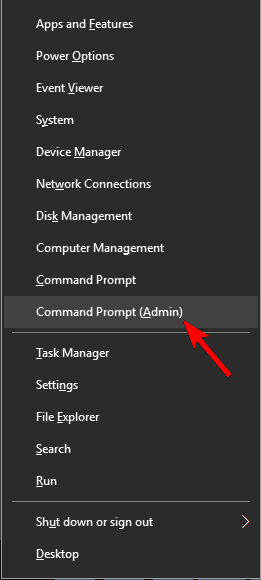
- Nadat u de opdrachtprompt hebt geopend, moet u de SFC-opdracht uitvoeren. Typ hiervoor sfc / scannow in het opdrachtpromptvenster en druk op de ENTER toets om deze opdracht uit te voeren.

- De SFC-opdracht scant alle systeembestanden en herstelt de beschadigde bestanden.
Nadat de SFC-opdracht is voltooid, start u het systeem opnieuw op en controleert u de foutmelding.
- LEES OOK: Microsoft brengt Xbox One en pc-gaming een stap dichterbij
3. Controleer de harde schijf van het systeem
Als de Windows Verkenner moet opnieuw worden opgestart fout er nog steeds is, kunt u proberen uw harde schijf te scannen. U kunt dat doen door deze stappen te volgen:
- Nogmaals, open de Opdrachtprompt met beheerdersrechten.
- Typ nu in de opdrachtprompt de opdracht chkdsk /f X: en druk op ENTER. Vervang X door de schijf die u wilt scannen.
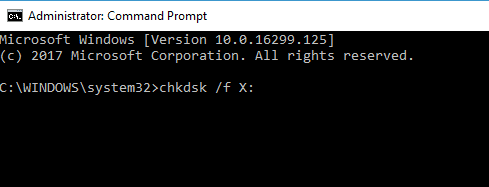
Deze opdracht controleert uw harde schijf op fouten, dus het duurt lang om te voltooien.
4. Geheugentests uitvoeren
- Open het dialoogvenster Uitvoeren door op de te drukken Windows-toets + R sleutels.
- Typ in het vak Uitvoeren MdSched.exe en druk op Enter.
- Ga naar Selecteer de Start nu opnieuw en controleer op problemen keuze.
Dit proces probeert fouten met betrekking tot het geheugen van uw systeem te corrigeren
Dat is alles over Windows Verkenner moet opnieuw worden opgestart fout en zijn oplossingen. We hopen dat alle hierboven beschreven oplossingen het probleem voorgoed zullen helpen oplossen.
LEES OOK:
- Windows 10 pc loopt vast bij opnieuw opstarten? Hier zijn 4 manieren om het te repareren
- Windows kan explorer.exe niet vinden [8 oplossingen die echt werken]
- Problemen met bestandsverkenner oplossen in Windows 10

![Corrupte gebruikersprofielen in Windows 10 repareren [UPDATE]](/f/5dd50d01e7ad02c7a0090321859798c6.jpg?width=300&height=460)
